3D模型
- 3D模型
- SU模型
- 材质
- 贴图
- CAD图纸
- 灵感图
- 全球案例
- 效果图
- 方案文本
- PS免抠
3D模型
SU模型
材质
贴图
CAD图纸
灵感图
全球案例
效果图
方案文本
PS免抠
猜你想搜
最近搜索
热门搜索
需要创建一个墙体时挤出或者窗户和门的大小,具体操作如下:
1、打开3D Max,先用线描点,做一个闭合的线框,轮廓向内40mm。
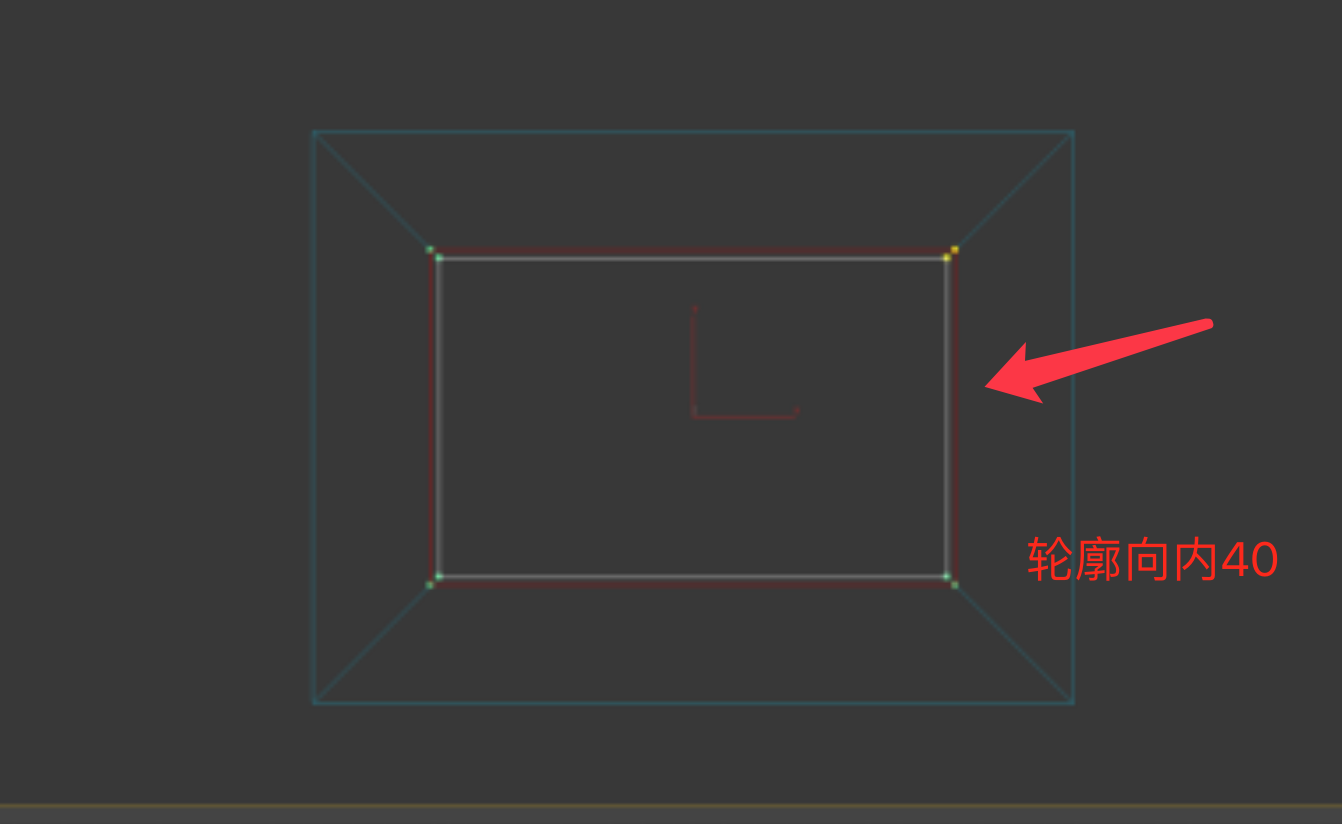
2、然后右侧输入值挤出220mm,这样就做好了窗户外框了,如下图。
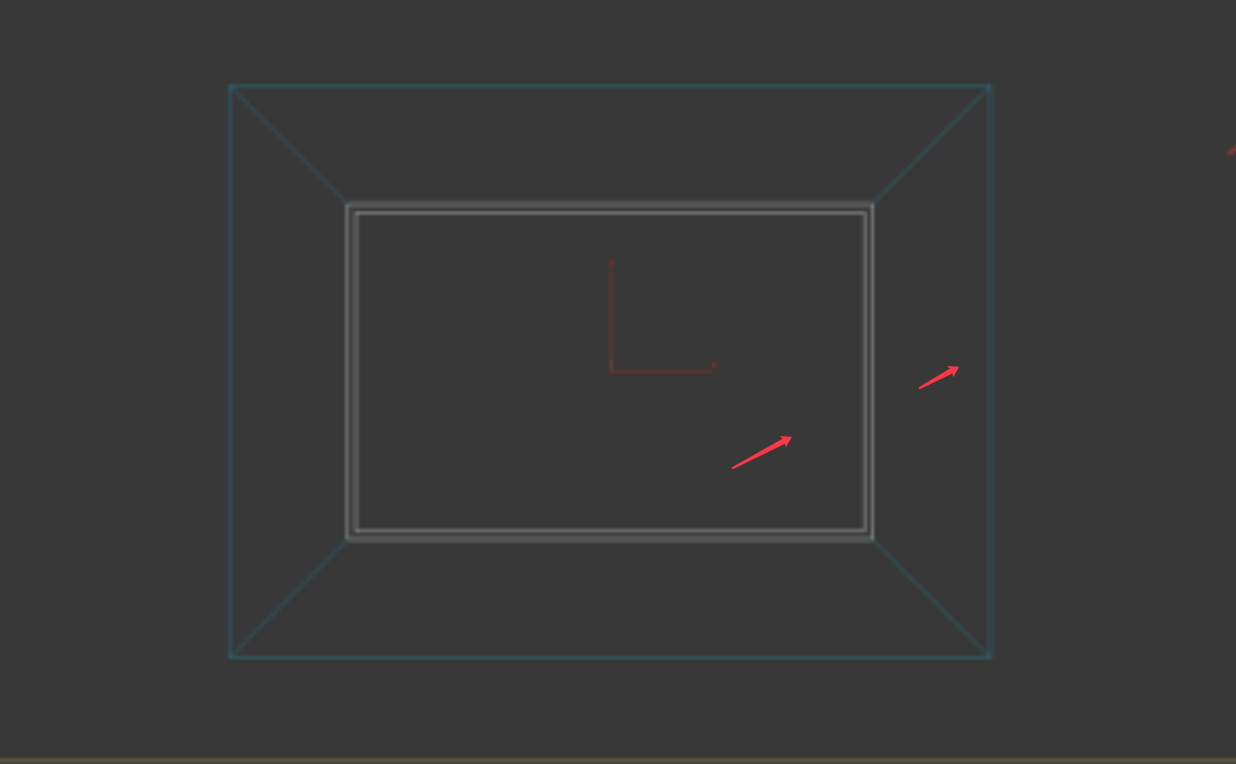
3、沿着内径做一个box,厚度40mm,框选后倒角如下图红框处所示。
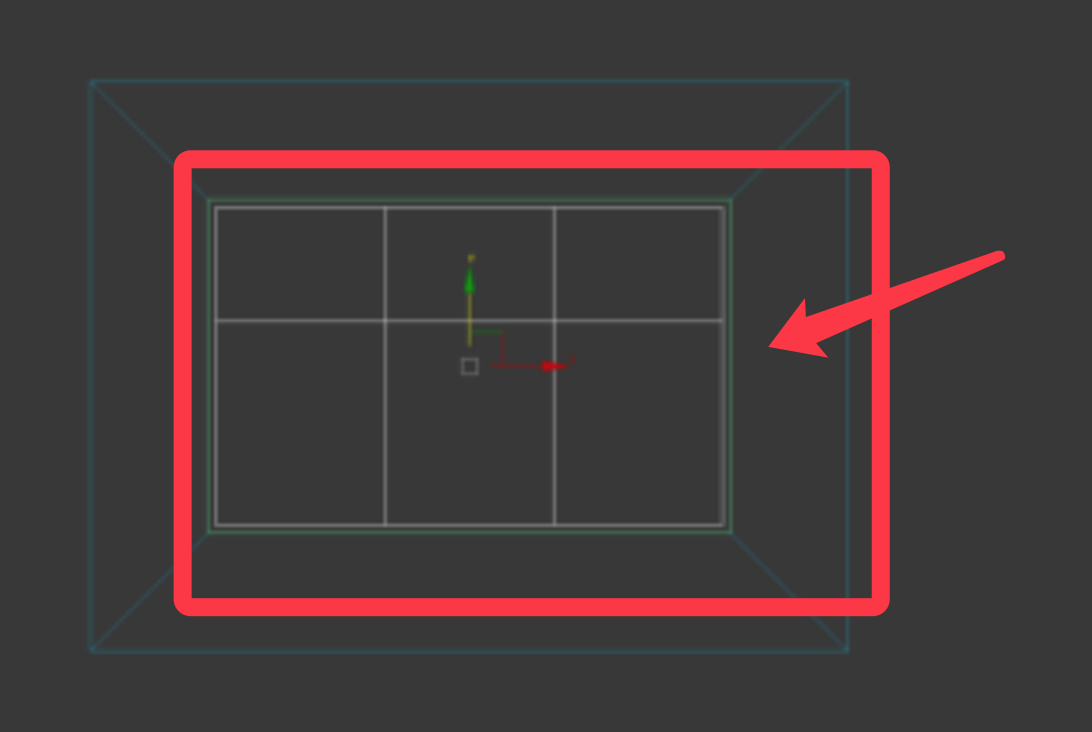
4、墙面窗户框就好了,门重复1至3步参数根据需要定义即可。
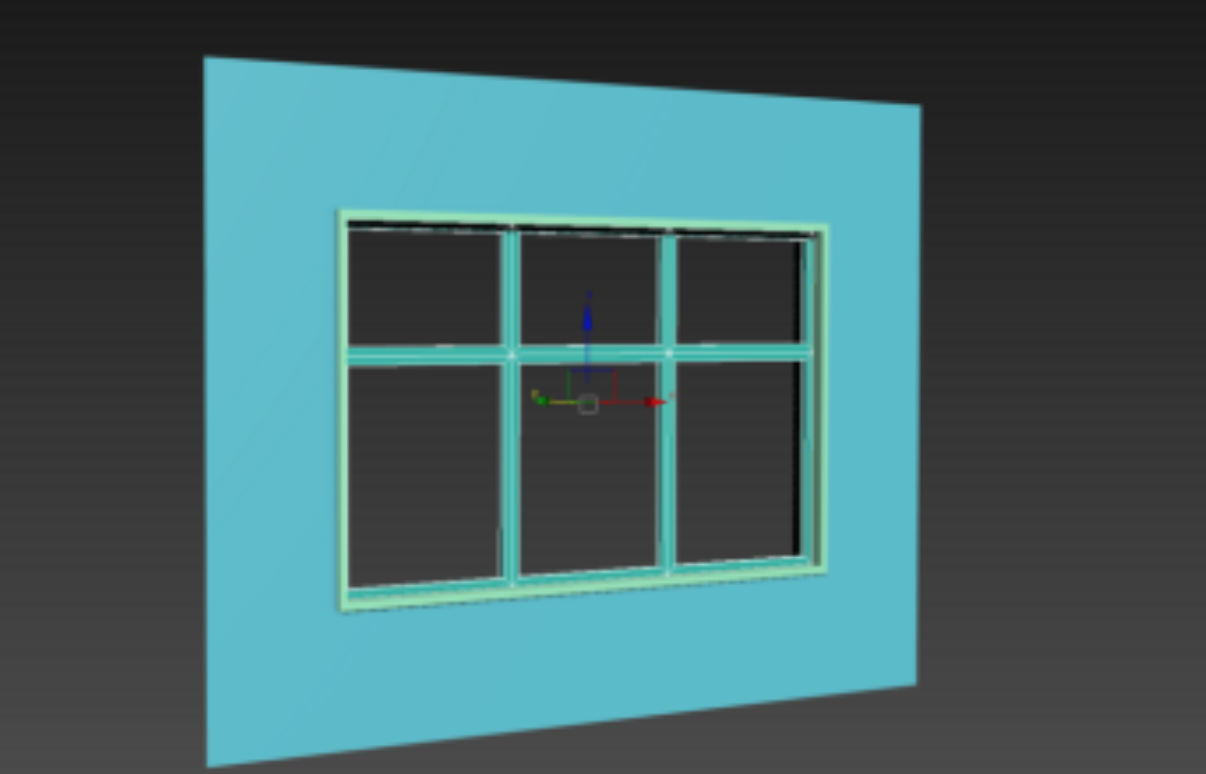
3DMax制作玻璃窗:
1、在3DMax界面右侧找到标准基本体。
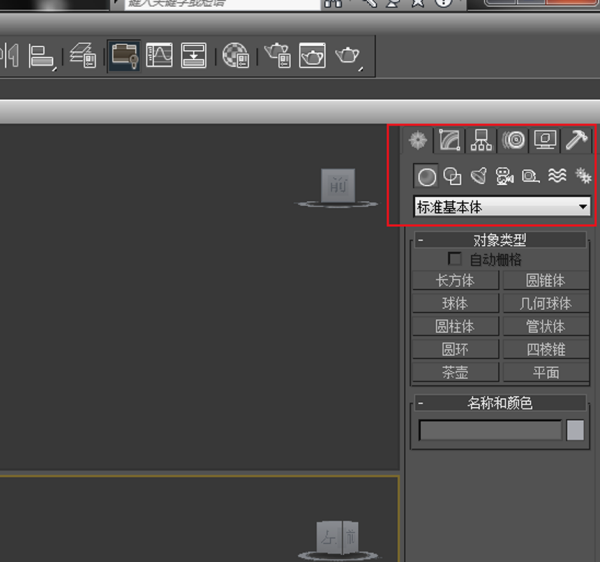
2、点击标准基本体,出现下拉菜单,选择“窗”。
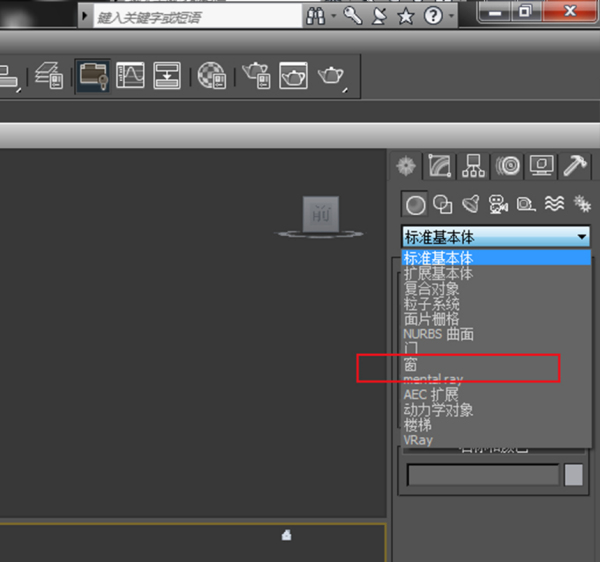
3、选择需要的窗户类型。
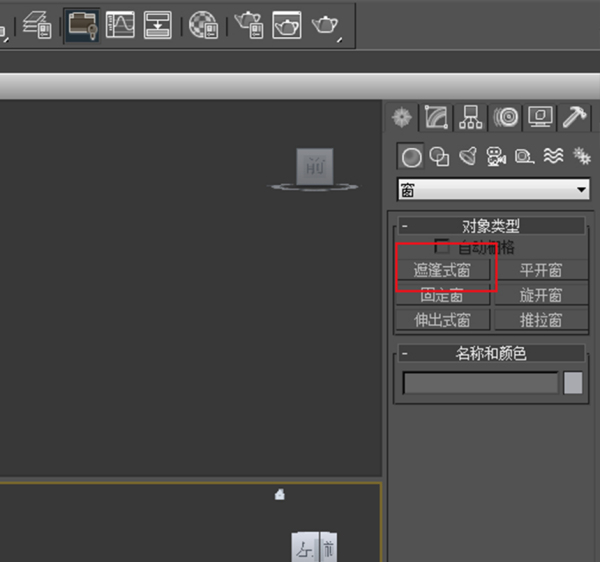
4、在任意视口中用鼠标左键拉出模型。
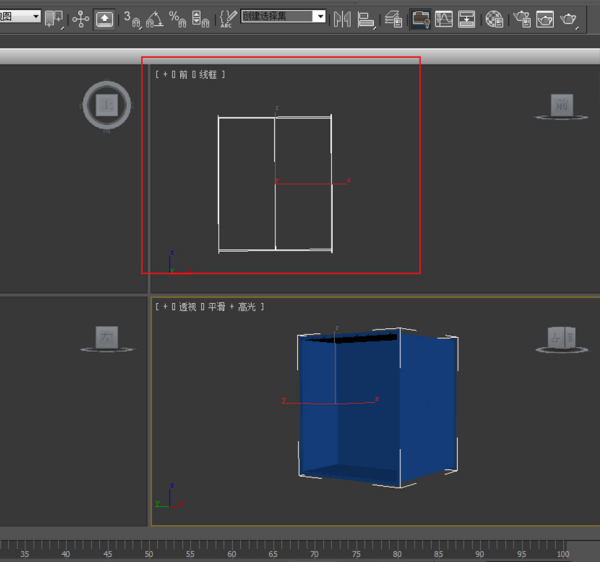
5、调整模型尺寸高度、宽度、深度,调整到符合窗户比例。

6、调整好之后,鼠标右键点击模型,出现菜单栏,选择转换为编辑多边形。
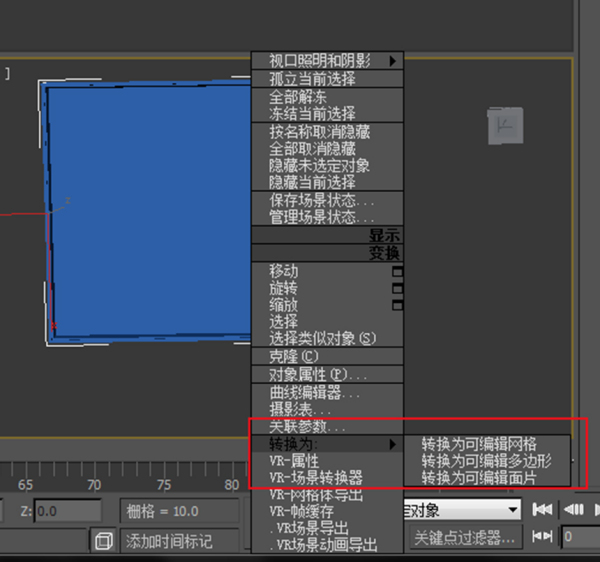
7、点击“面选择”,然后视口中选择模型要分割成窗户玻璃的部分。
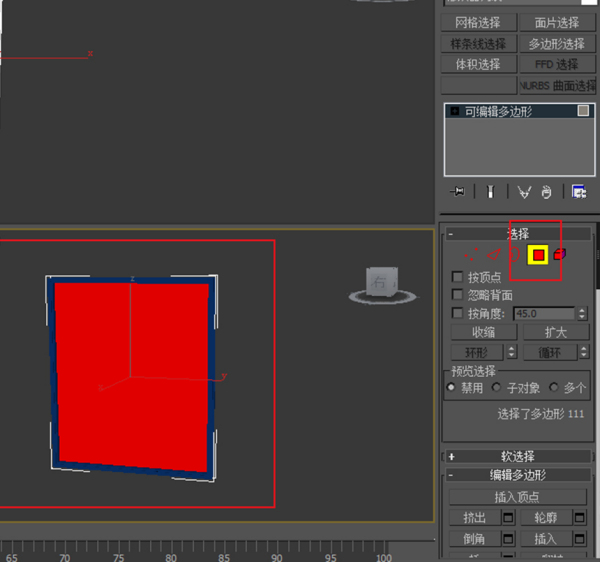
8、下拉“面选择”菜单栏,找到并点击分离按钮,玻璃的部分便从窗户中分离了出来。
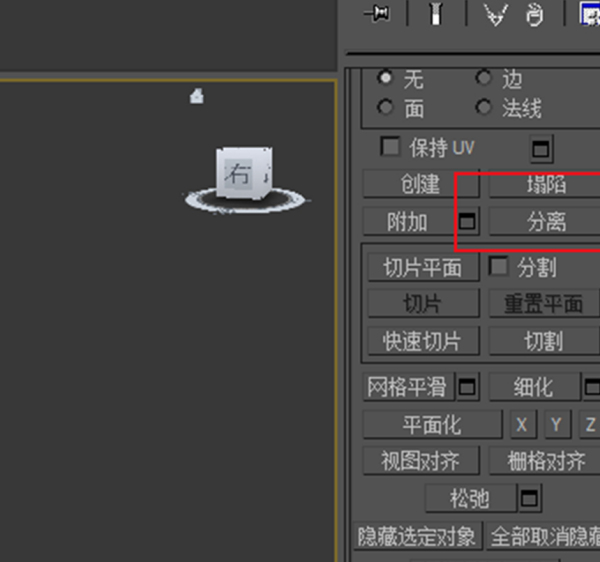
9、按快捷键“m”,打开材质编辑器,将分离出来的玻璃部分,赋予玻璃材质。
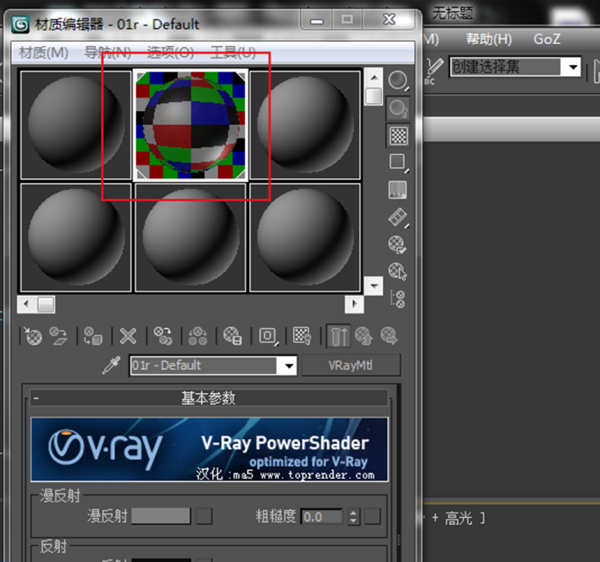
10、之后按快捷键“shift加q”进行渲染,得到窗户和门的效果。
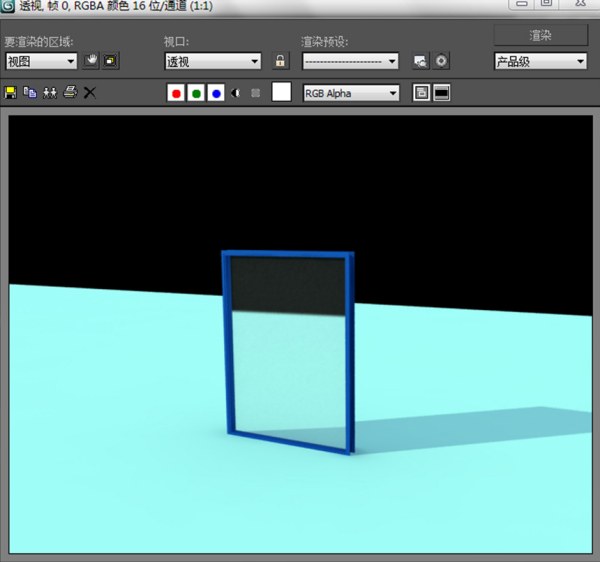
做门:
1、首先,点击标准基本体。
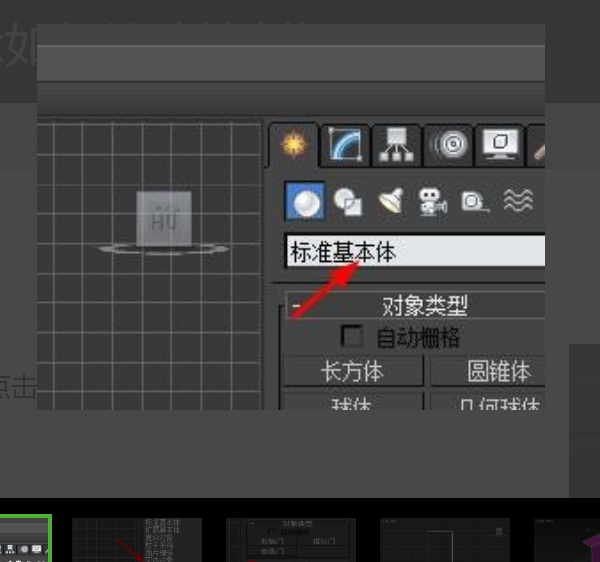
2、然后点击门。
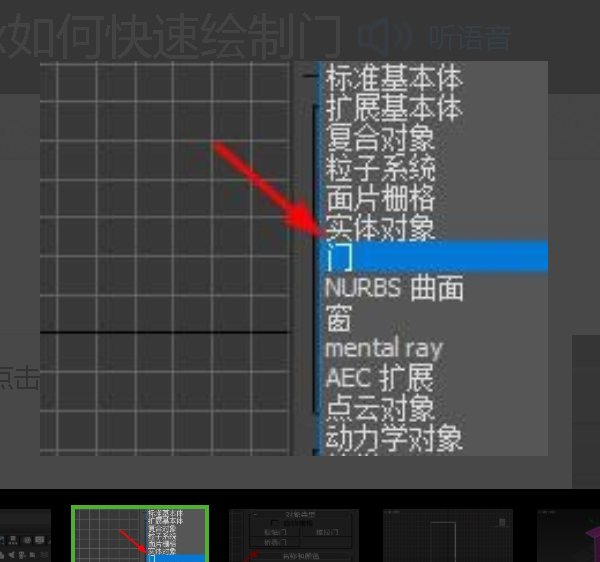
3、这时便可以在这里看到各式的门。
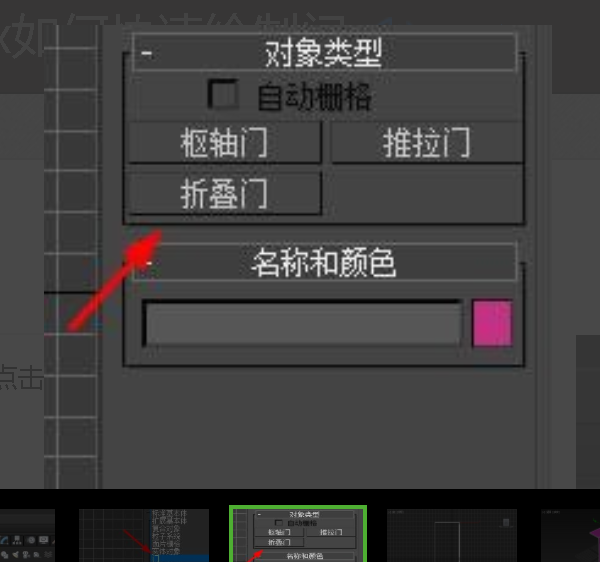
4、接下来便可以直接绘制。
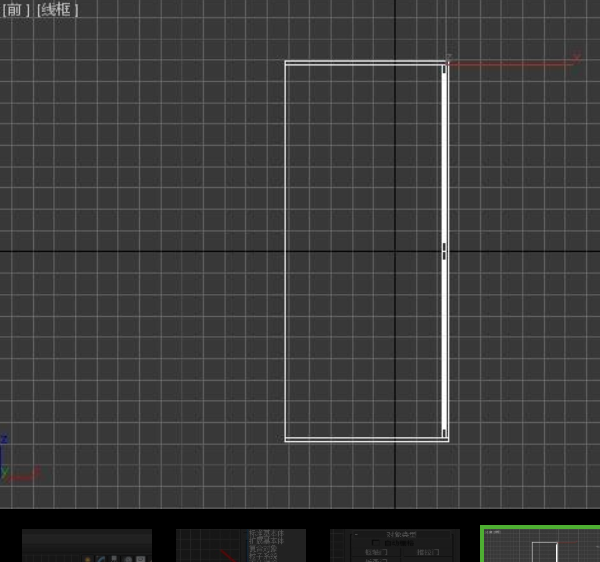
5、这时便可以看到效果模型。
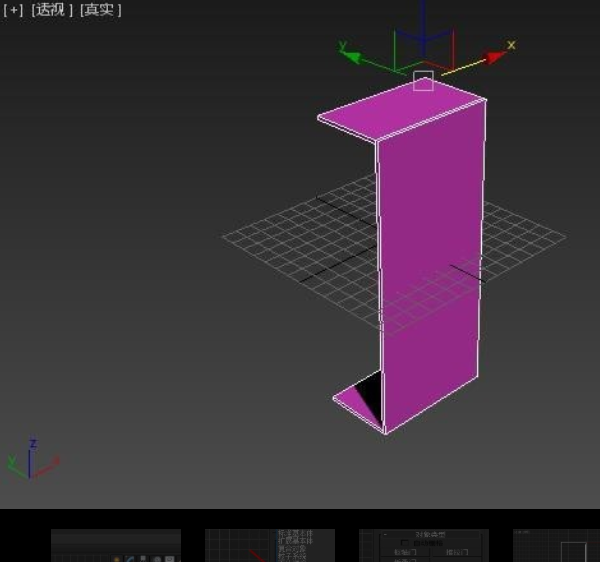
注意事项:
3DMax快捷键如下:
a-角度捕捉开关。b-切换到底视图。c-切换到摄象机视图。d-封闭视窗。e-切换到轨迹视图。f-切换到前视图。g-切换到网格视图h-显示通过名称选择对话框。i-交互式平移。j-选择框显示切换。k-切换到背视图。l-切换到左视图。